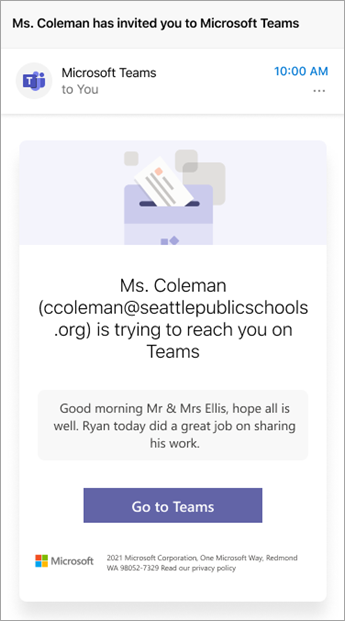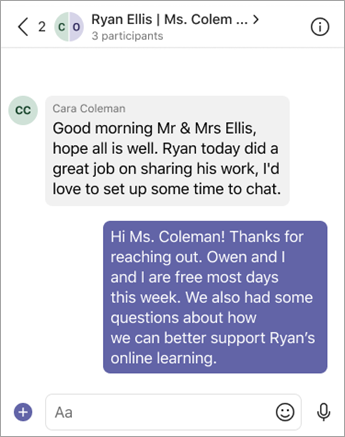Скористайтеся батьківським зв'язком у командах класу, щоб легко переглянути імена батьків і опікунів учнів і зв'язатися з ними в чаті Teams. Вони отримають запрошення приєднатися до чату Teams у повідомленні електронної пошти, надісланому навчальному закладу.
Дізнайтеся більше про батьківський зв'язок і про те, як його функції можуть принести користь вам і учням у вашому класі!
Примітка.: ІТ-Admin вашого навчального закладу керує параметрами батьківського підключення.
Батьківське підключення в команді класу
Знайдіть батьківський зв'язок в окремій команді класу разом з іншими програмами для класу (Завдання, Оцінки, Блокнот для класу та Аналітика). У розділі Parent Connection можна знайти список батьків і опікунів, пов'язаних із кожним учнем (дані реєстру надано School Data Sync).
Клацніть, щоб зателефонувати, надіслати електронний лист або запланувати нараду
Спілкуйтеся з батьками або опікунами за допомогою функції Батьківський зв'язок у команді класу.
Виберіть одного з батьків або опікунів, щоб переглянути його безпосередню контактну інформацію, включно з його особистою адресою електронної пошти та номером телефону. Виберіть номер телефону користувача, щоб ініціювати виклик або його адресу електронної пошти, щоб запустити поштовий клієнт за замовчуванням і створити чернетку нового вихідного повідомлення.
Ви також можете створити нараду Teams із батьківського списку або опікуна, щоб зв'язатися з родинами учнів. Батьки та опікуни також можуть приєднатися до наради Teams як гості.
Доступ до всіх цих функцій можна отримати за допомогою програми Teams на настільному комп'ютері, в Інтернеті або на мобільному пристрої.
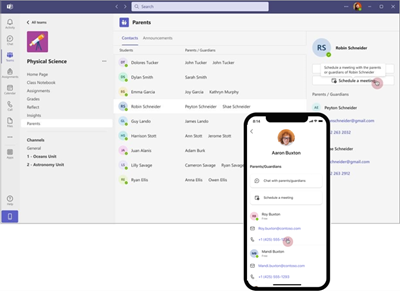
Зв'язатися з чатом Teams
Використовуйте Teams на настільному комп'ютері або мобільному пристрої, щоб ініціювати чат Teams із батьківського списку або опікуна та спілкуватися з родинами учнів. Так само, як і інші чати Teams, цей чат відображається в області чату та доступний для пошуку в рядку пошуку Teams. Нові користувачі, які приєднаються до чату, побачать журнал чату з усіма раніше надісланими повідомленнями.
Коли ви надішлете перше повідомлення в новому чаті, будь-якому з батьків або опікунів, які ще не приєдналися до Teams, буде надіслано запрошення разом із вашим повідомленням. Якщо ви створите ще одне повідомлення в чаті з програми "Батьки", у вікні створення також з'явиться банер із повідомленням батьків і опікунів, які не приєдналися та отримають ще одне запрошення.
Повідомлення може містити лише звичайний текст (без форматування тощо) і може містити не більше 10 000 символів. На день можна надсилати до 4500 запрошень. Батьки/опікуни можуть отримувати щодня до 20 запрошень у чаті.
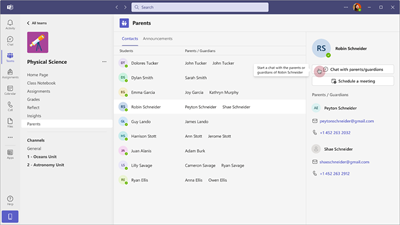
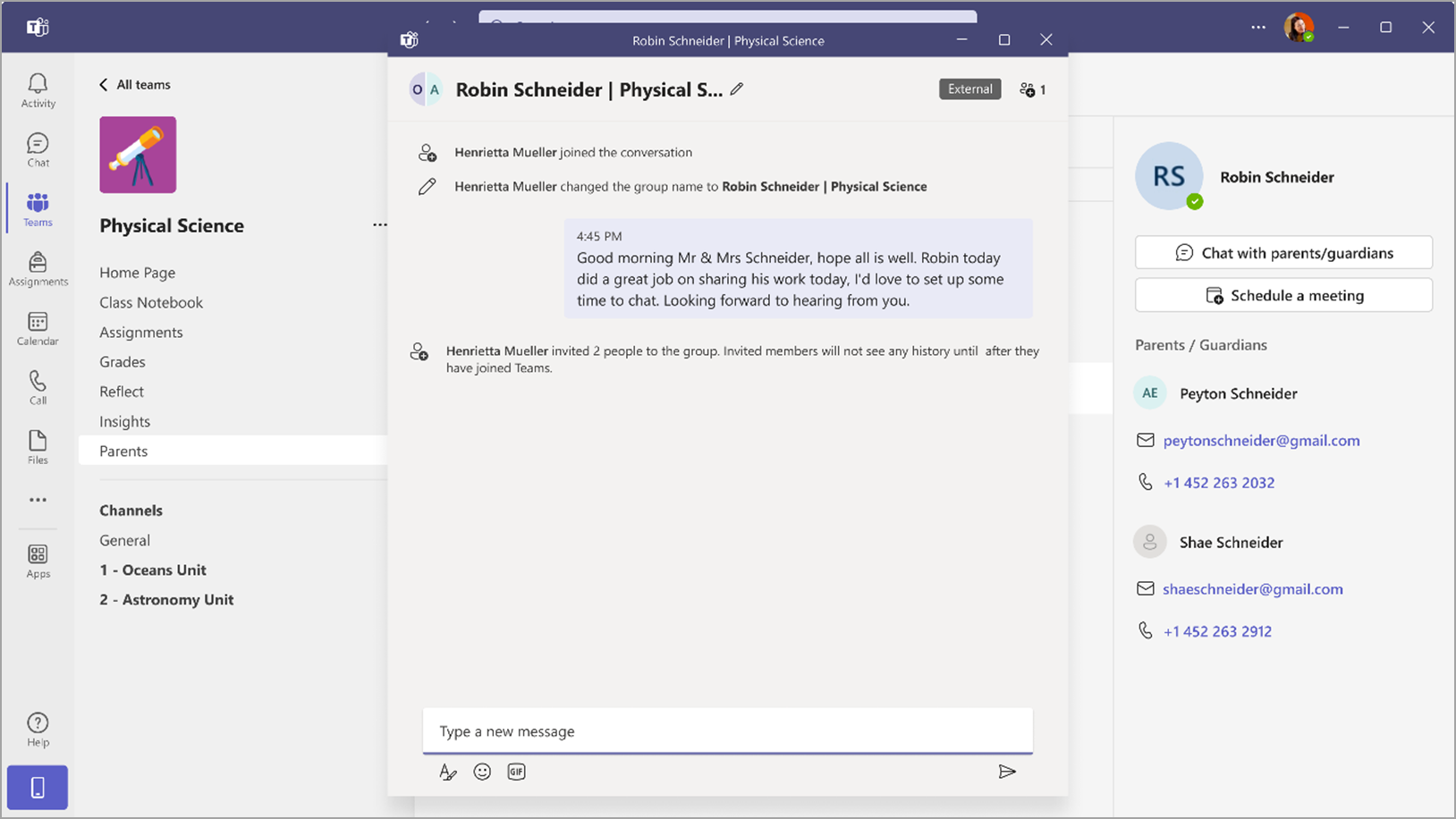
Надсилання групових оголошень
Тепер викладачі можуть надсилати оголошення всім батькам класу за допомогою батьківської програми Teams.
Щоб надіслати оголошення, перейдіть на вкладку Оголошення в батьківській програмі, створіть повідомлення та натисніть кнопку "Надіслати ". Це створить трансляцію повідомлення для всіх батьків учнів класу.
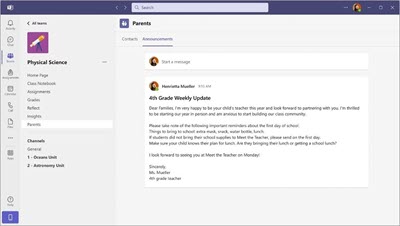
Оновлення батьківської контактної інформації
Якщо батьківські дані не відображаються (це може статися, якщо ваш навчальний заклад не використовує SDS), можна безпосередньо додати батьківські контактні дані, які відповідають кожному учнем. На одного учня можна додати не більше п'яти опікунів.
-
Щоб додати або оновити відомості про батьківський контакт, клацніть піктограму редагування.
-
Ви можете оновити відомості наявного одного з батьків, вибравши батьківський об'єкт і змінивши його контактні дані.
-
Щоб додати нового батьківського об'єкта, натисніть кнопку Додати нового батьківського об'єкта.
-
Введіть батьківське ім'я та адресу електронної пошти (обов'язкові поля).
Примітка.: Крім того, можна також додати номер контакту одного з батьків. Зверніть увагу: це число має бути у форматі E.164. Наприклад, форматуйте номери телефонів як +[код країни][код населеного пункту][номер телефону], наприклад +12223334444.
-
Натисніть Зберегти.
-
Після оновлення всіх батьківських відомостей натисніть кнопку Надіслати для затвердження. Буде створено запит на затвердження, який надсилається глобальному адміністратору навчального закладу або адміністраторам команд для перевірки. Не можна змінити відомості про батьківський контакт, якщо вже є активний запит на затвердження.
-
Щойно адміністратор затвердить запит, ви можете почати спілкуватися з батьками за щойно оновленими контактними даними.
Щоб відстежувати стан запиту на затвердження, виконайте наведені нижче дії. Перейдіть до програми затвердження в Teams -> Виберіть надіслану вкладку -> Виберіть Фільтр і знайдіть запит на затвердження заголовка, щоб оновити відомості про батьків або опікунів. Це дає змогу переглядати всі надіслані запити на оновлення батьківських відомостей.
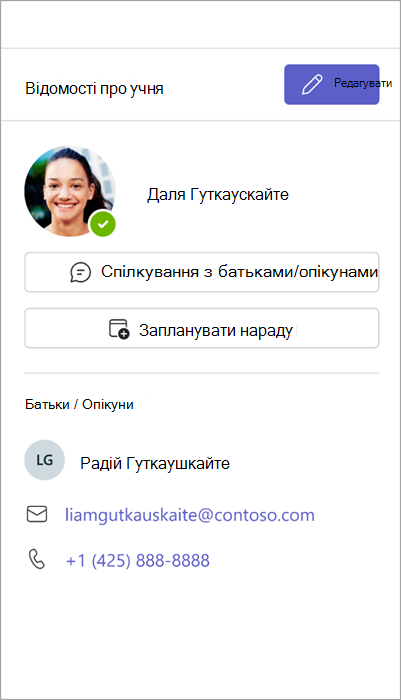
Що бачать батьки/опікуни
Коли ви надсилаєте повідомлення батькам або опікунам, які не приєдналися до Teams, вони отримають запрошення електронною поштою з вашим повідомленням і запитом приєднатися до чату Teams.
Щоб допомогти батькам і опікунам розпочати роботу, поділіться цим ресурсом, щоб зв'язатися з викладачами в Teams.
Примітка.: Повідомлення, надіслані опікунам, міститимуть лише звичайний текст повідомлення без html та іншого вмісту форматування.